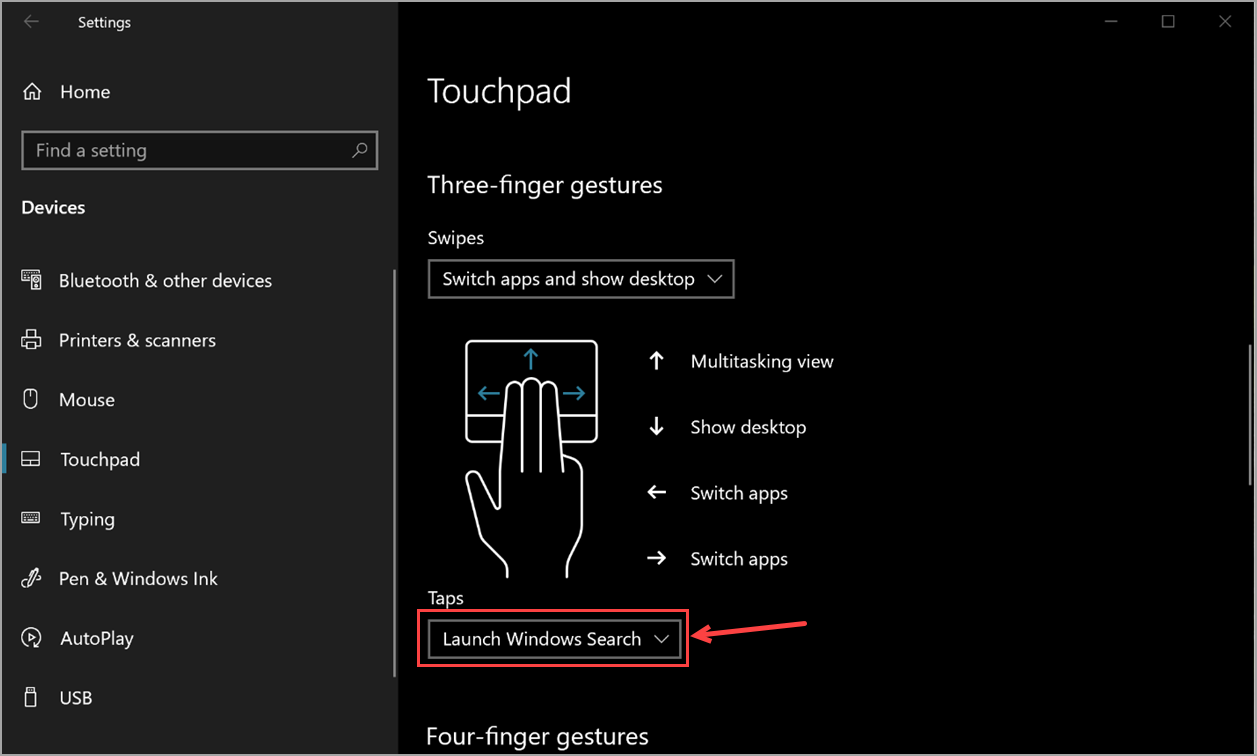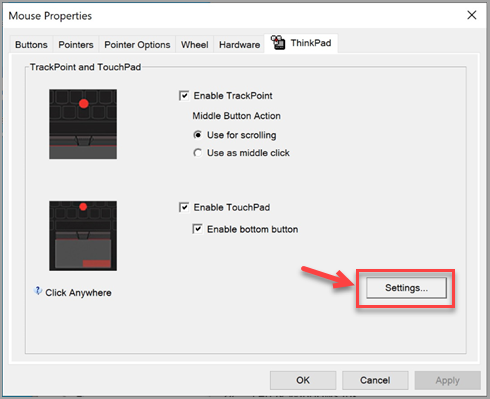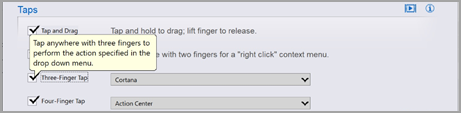Ha a Windows Search véletlenszerűen jelenik meg, miközben Ön más tevékenységeket végez, lehetséges, hogy az érintőpárna beállításai az oka. Próbálja ki a cikkben található megoldásokat.
Megjegyzés: Fájlt próbált menteni, vagy valami hasonlót? Windows billentyű + S elindítja a Windows Search szolgáltatást, és ez lehet az oka annak, hogy véletlenszerűen megjelenik a mező.
Háromujjas indítás letiltása
Előfordulhat, hogy az érintőpárnára vonatkozó beállítások miatt nem szándékában indítja el a Windows Search szolgáltatást. Van egy beállítás, amely három vagy négy ujjal indítja el a Windows Search szolgáltatást, amikor az érintőpárnára koppint (vagy kattint). Ha ez a beállítás túl bizalmas Az Ön számára, vagy ha nem szeretné ezt a viselkedést, letilthatja a beállítást.
Ehhez először válassza a Start > Beállítások > Eszközök > Érintőpad lehetőséget.
A következő lépés az érintőpárnával kapcsolatos beállítások oldalának tetején láthatótól függ:
Ha azt látja, hogy a számítógép precíziós érintőpárnával rendelkezik az érintőpárnát tartalmazó beállítások lap tetején
-
Görgessen le háromujjas kézmozdulatig
-
A Koppintások területen módosítsa a Windows keresés indítása beállítást Semmire (vagy másik beállításra, ha szeretné).
Ha nem látja a Számítógép precíziós érintőpárnát
Lehetséges, hogy az érintőpárnán saját szoftver vezérli a továbbfejlesztett funkcióit. A gyártók különböző illesztőprogramokkal rendelkeznek, de ezeket a beállításokat többnyire ugyanúgy érheti el, ezért próbálkozzon a következőkkel:
-
A Kapcsolódó beállítások területen válassza a További beállítások lehetőséget.
-
Előfordulhat, hogy meg kell keresnie egy lapot, amely az érintőpárnára hivatkozik, és/vagy ki kell választania egy hivatkozást az érintőpárnával kapcsolatos szoftver elindításához.
-
Az érintőpárnán belül keresse meg a Kattintás vagy érintőpárnás kézmozdulatok vagy valami más nevű szakaszt vagy lapot, keresse meg a háromujjas koppintás beállítást, és tiltsa le.
-
Ha a fentiek nem segítenek a szükséges beállítás eléréséhez, további segítségért forduljon a hardver gyártójához.